相信很多小伙伴都有在使用微信,其中的“群发助手”功能如何才能使用呢?方法很简单,下面小编就来为大家介绍。
具体如下:
-
1. 首先,打开手机上的“微信”。
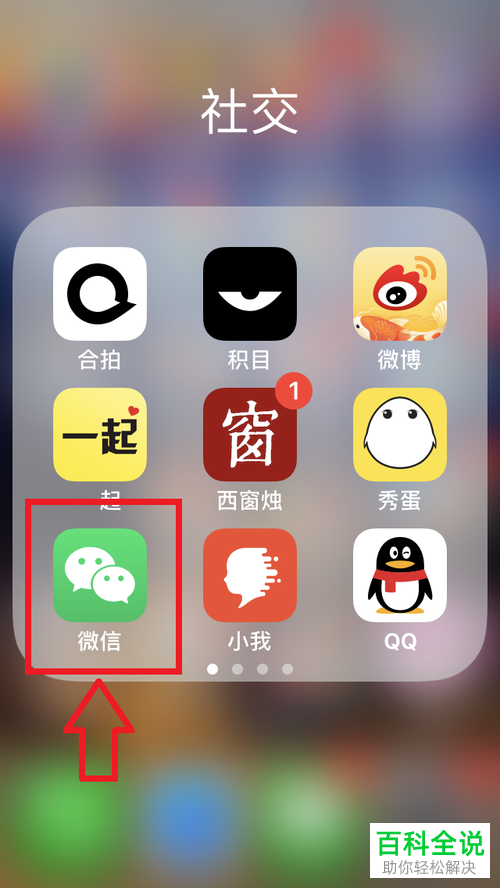
-
2. 进入首页后,点击右下角的“我”。在个人页面中,找到并点击“设置”。
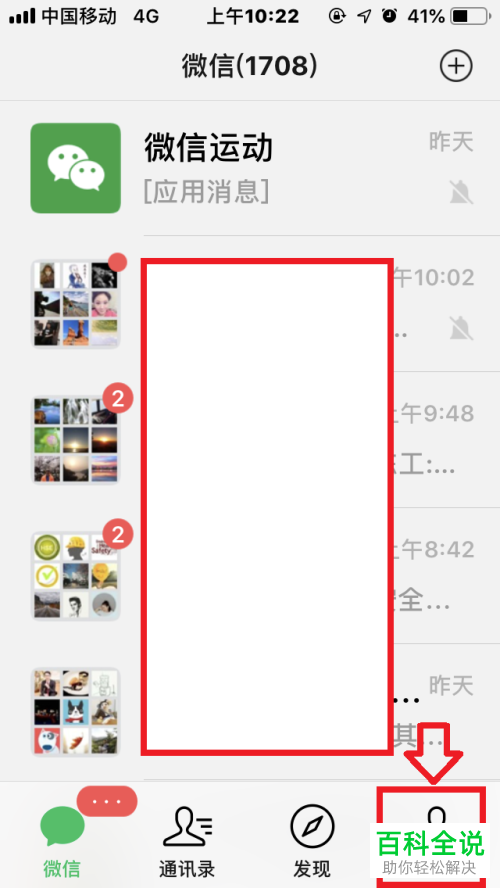

-
3. 进入设置页面后,找到并点击“通用”。
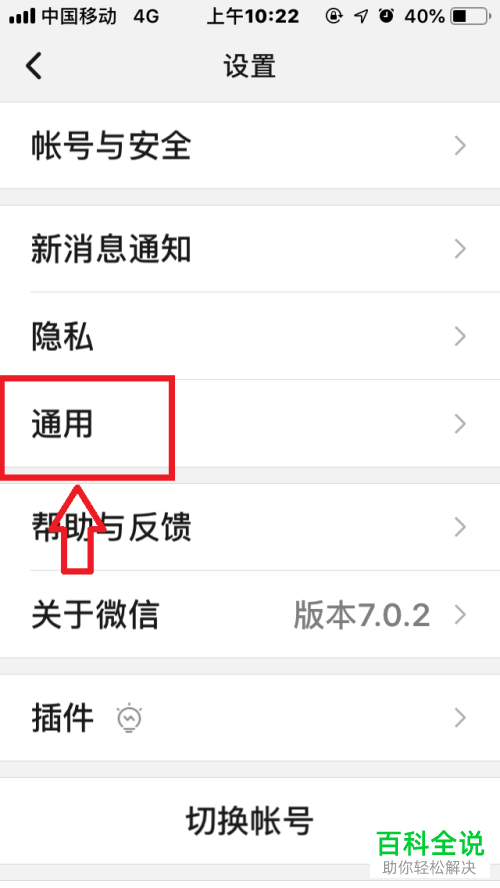
-
4. 进入通用页面后,找到并点击“辅助功能”。
-
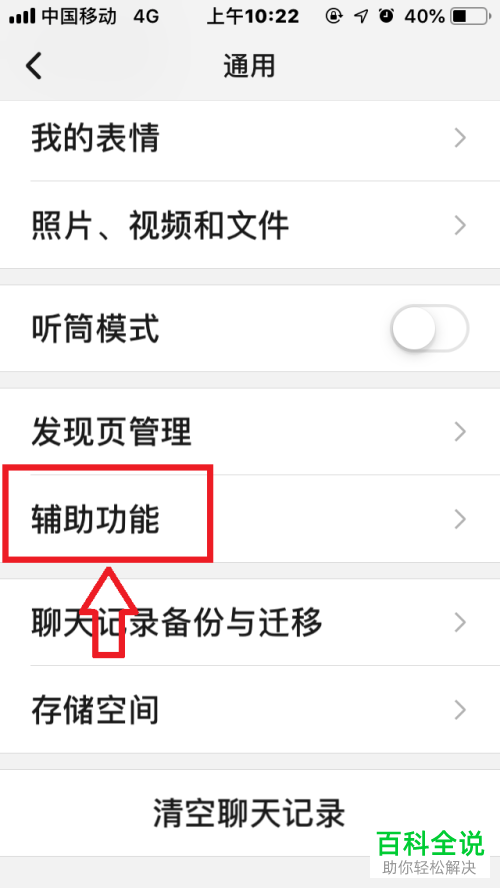
-
5. 进入辅助功能页面后,找到并点击“群发助手”。
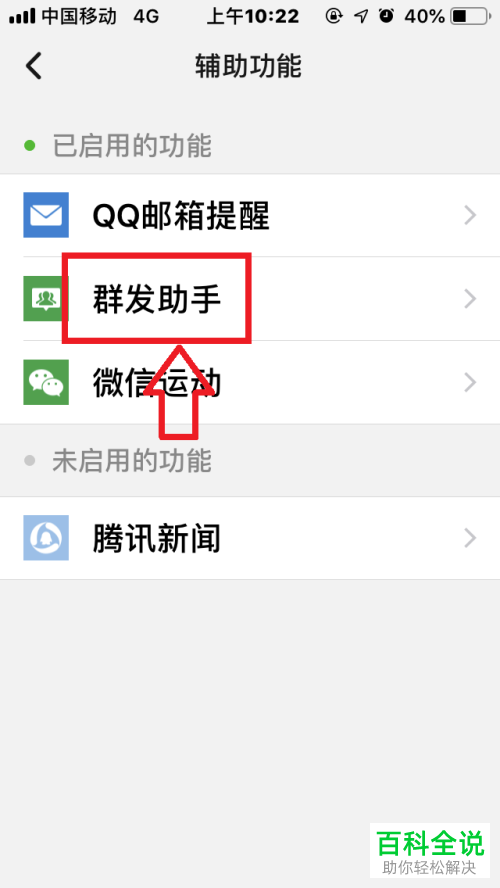
6. 进入下图所示页面后,点击“开始群发”。
-
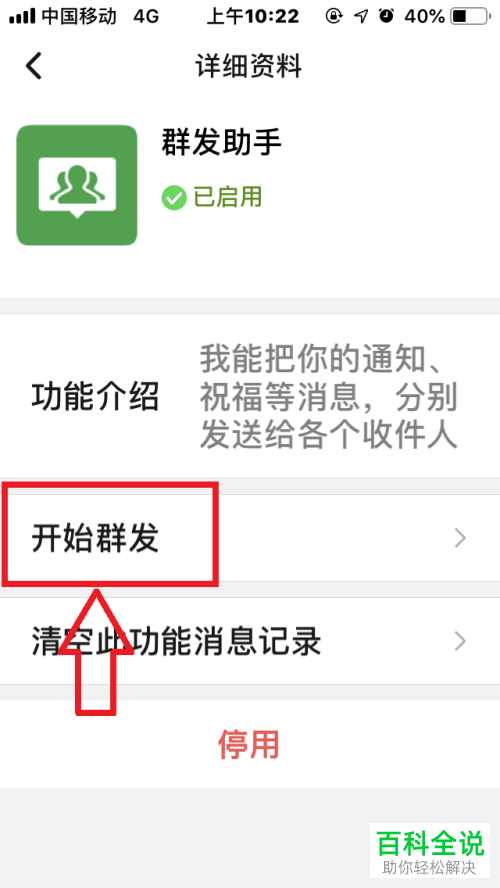
-
7. 进入下图所示页面后,点击底端的“新建群发”。

8. 进入下图所示页面后,将要发送消息的好友选中,然后点击“下一步”。
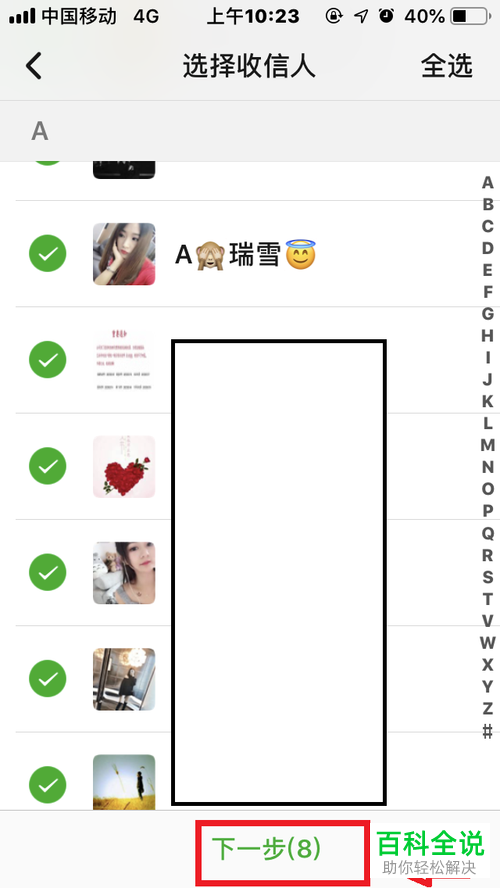
-
9. 进入下图所示页面后,将要发送的消息输入,然后点击“发送”即可。
-

-
以上就是小编为大家介绍的使用微信中的“群发助手”功能的方法,希望能帮到你~
